如何在 Chrome 中排队下载
 谷歌浏览器电脑版
谷歌浏览器电脑版
硬件:Windows系统 版本:121.0.6167.140 大小:66.69MB 语言:简体中文 评分: 发布:2020-02-05 更新:2024-06-12 厂商:谷歌信息技术(中国)有限公司
 谷歌浏览器安卓版
谷歌浏览器安卓版
硬件:安卓系统 版本:107.0.5304.105 大小:218.98MB 厂商:Google Inc. 发布:2022-03-29 更新:2024-08-30
 谷歌浏览器苹果版
谷歌浏览器苹果版
硬件:苹果系统 版本:122.0.6261.89 大小:200.4 MB 厂商:Google LLC 发布:2020-04-03 更新:2024-06-12
跳转至官网
如果您经常下载文件,那么整理它们会很方便。为此,您可以在 Chrome 中排队下载。
排队下载可以为您节省一些时间和麻烦,尤其是当您想要下载多个文件时。但默认情况下,谷歌浏览器会同时下载文件,如果您的互联网连接速度较慢,这可能会导致问题。
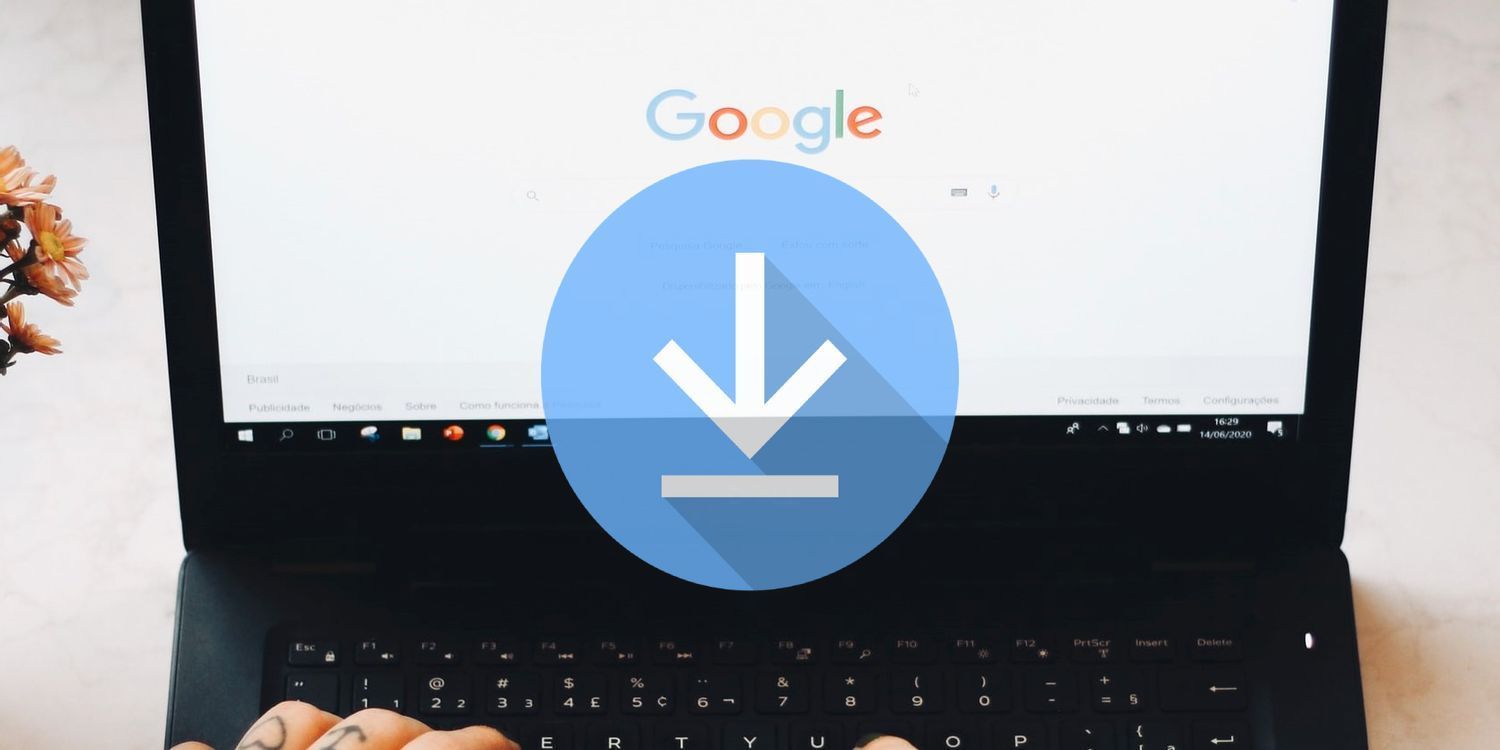
如何在 Chrome 中排队多个下载
由于队列下载没有任何内置功能,因此您必须下载下载管理器扩展程序或软件。对于本文,我们将使用 DownThemAll!延期。
安装扩展程序后,单击扩展程序图标并转到Preferences。在网络选项卡中,将并发下载的数量更改为 1。
现在,无需同时下载多个文件,DownThemAll!将下一个文件添加到下载队列中,加快下载速度。
如何将文件添加到 DownloadThemAll!在 Chrome 中排队
更改设置后,您可以将文件添加到下载队列并防止并发下载。有几种方法可以使用 DownThemAll! 下载文件。
1.通过右键上下文菜单
右键单击任何下载按钮、图像或视频,将光标悬停在DownThemAll!,然后选择使用 DownThemAll 保存链接!.
填写字段,更改下载设置,然后选择下载。
也许这个扩展的最佳功能是您只需点击几下即可下载任何网页上的所有文件。要将所有文件添加到下载队列,请右键单击屏幕上的任意位置,将光标悬停在DownThemAll!,然后选择DownThemAll!.
然后,选择文件类型并选择下载。同样,您可以从所有选项卡一起下载文件。
2. 通过 DownThemAll!经理
或者,您可以通过单击扩展图标并选择Manager来访问 DownThemAll! 的经理。在此处,单击右上角的加号。粘贴文件 URL,输入详细信息,然后选择下载。
如何管理 DownloadThemAll!在 Chrome 中排队
添加一个或多个文件以供下载后,您可以转到 DownThemAll!经理暂停或取消下载。同样,它可以让您恢复中断的下载。更好的是,您可以使用顶部的箭头按钮将文件向上或向下移动。
同样,DownThemAll!允许您从Preferences更改队列设置。您可以启用选项以添加暂停的新下载并在排队下载时收到通知。
如果您想同时下载多个文件,您可以将“网络”选项卡中的并发下载数量更改为两个或更多。
通过 Chrome 无缝下载文件
下载大文件可能是一项挑战,尤其是在连接速度较慢的情况下。但是,您可以通过排队下载来简化任务。感谢 DownThemAll!,将下载添加到队列非常简单。






